笔记本卡/慢:如何升级笔记本内存!
当笔记本使用几年后,很多用户都会遇到笔记本明显不如往昔流畅的现象,哪怕重装系统也没有效果。此时,大家就要留意是否是因内存容量不够而引起的问题了。
内存版本之惑
很多用户一提及内存升级就头脑发胀,担心自己搞不懂诸如DDR2、DDR3、DDR3L和DDR4等诸多内存版本,要知道DDR3L还有1.28V和1.35V之分。实际上,想升级笔记本内存并不需要我们懂得太多,只要在电脑上安装有类似“CPU-Z”和“AIDA64”等软件即可。
以“CPU-Z”为例,在电脑上下载安装运行后切换到“SPD”选项卡就能刚看到当前内存和电压标准,比如这台笔记本内存就是4GB容量1.28V的DDR3L-1600。

这意味着,你的笔记本仅支持低电压的DDR3L内存,如果你错买成1.5V的标准DDR3内存可能就会出现无法点亮的问题。
就是这么简单,通过软件检测笔记本当前内存版本,然后按照这个标准购买相同或更大容量的内存即可。至于内存品牌?反正笔者到目前为止还没碰到不同品牌内存之间出现兼容性的问题呢。
选购内存的经验
由于1.28V/1.35V的DDR3L内存向上兼容1.5V电压,所以如果你担心买错,老款笔记本可以直接选择此类DDR3L内存即可。

DDR3L是第四代酷睿Haswell平台后才开始普及的内存标准,到了第六代酷睿Skylake平台后,DDR4内存标准开始崭露头角。但是,哪怕到了第八代酷睿时代,笔记本依旧是DDR3L和DDR4内存混搭的格局(游戏本清一色都是DDR4,但部分轻薄本依旧是DDR3L低压内存或LPDDR3板载内存),所以升级内存前第一件事就是确定自己笔记本所支持的内存到底是DDR2(第一代酷睿之前)、DDR3还是DDR4,这种大的内存标准一定不能搞错。
对还在使用DDR2内存的笔记本来说,现在哪怕是1500元的“赛扬平台”笔记本的性能可能都要在其之上,已经没有了升级的必要。而对那些搭载第一代酷睿处理器(如i3-370M,采用HM55芯片组)的部分笔记本而言,最大仅支持16颗粒的单4GB内存,而8颗粒的4GB内存可能就会出现兼容性问题(再往后的笔记本就不存在这个问题了)。

相同标准的内存都具备向下兼容的特性。比如,DDR4-2400向下兼容DDR4-2133,DDR3L-1600向下兼容DDR3L-1333,但DDR3和DDR4内存由于接口和标准不同,无法互相兼容。此外,当笔记本安装了2根频率不同的内存,实际运行频率将以最低的内存为准。比如,一款笔记本同时安装了DDR4-2400和DDR4-2133内存,为了“照顾”后者,前者的频率将自动降到2133MHz运行以保持稳定。
小提示:笔记本内存的质量普遍还是不错的,所以对1.5V标准DDR3或更老的内存,可以考虑通过闲鱼等二手交易APP购买二手内存。只是建议大家优先考虑同城本地面交,带着笔记本当场测试兼容性。
内存多大才够用
如今Windows 10系统和最新版本的软件对内存资源的消耗可不低,刚开机2GB内存空间就会“灰飞烟灭”,此时如果再开几个网站、聊个QQ和微信,4GB刚刚好。
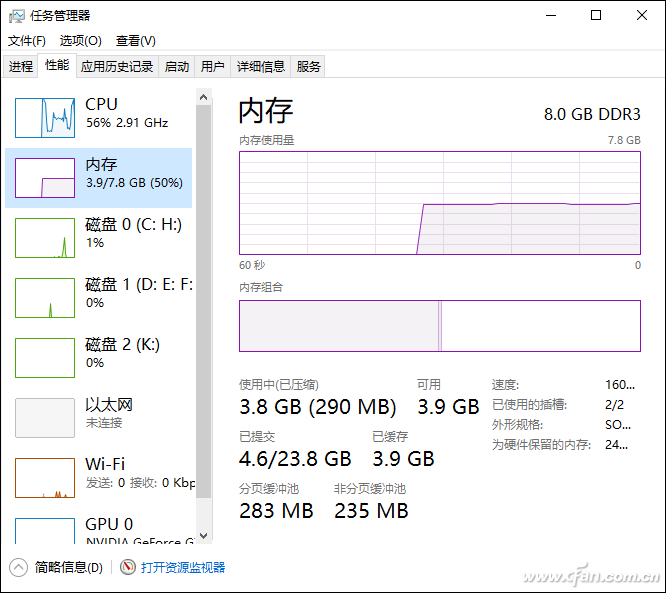
如果你同时还在后台挂着页游,编辑着文档PPT,又或是使用PS修图,至少需要8GB内存加以支持。如果你喜欢玩3A游戏大作,16GB内存的最低帧数要明显高于8GB内存。
总之,内存容量多多益善。但是,我们的笔记本最高能支持到几个GB的内存,这个标准却是存在上限的。
具体查询方法是启动命令提示符(搜索“CMD”),输入“wmic memphysical get maxcapacity”命令就能得到一个字符串,其单位为KByte,一般前1位或前2位就是本机所支持的最大内存容量。
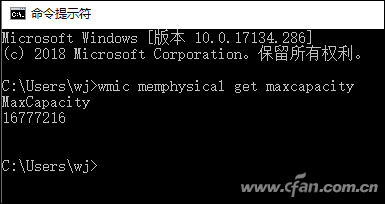
比如笔者的笔记本最高就支持16GB内存,由于它内置2个内存插槽,所以单内存最大容量就是8GB(如果笔记本只有1个内存插槽那就是最大支持单16GB内存)。如果购买笔记本时预装了1根4GB内存,那么你能选择的就是4GB+4GB或4GB+8GB,如果将老4GB换成8GB,则可升级到8GB+8GB。

选择插槽后如果没有显示任何内存信息就代表是空闲插槽
至于你的笔记本有几个内存插槽,已经安装了1根还是2根?无需拆机,使用“CPU-Z”软件,在“SPD界面-内存插槽选择”里看下拉菜单就知道有几个插槽了。
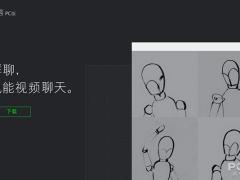






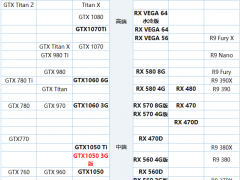
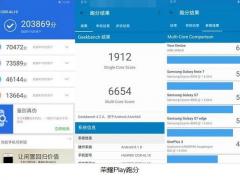

 苏公网安备32032202000432
苏公网安备32032202000432